ウェブ上でAppleアカウントのログインエラーを修正する方法

ブラウザ上のAppleアカウントのウェブインターフェースでは、個人情報の確認、設定の変更、サブスクリプションの管理などを行うことができます。しかし、さまざまな理由でサインインできない場合があります。
iPhoneの低電力モードはバッテリーの持ちを良くする便利な機能ですが、バッテリー残量が80%を超えると自動的にオフになります。旅行中や、古いiPhoneのバッテリーを長持ちさせたい場合、低電力モードをオンにしたままにする方法があります。その方法をご紹介します。
iPhoneで低電力モードを手動でオンにする
通常、iPhoneのバッテリー残量が20%を下回ると、低電力モードをオンにするかどうかを尋ねる通知が表示されます。ただし、いつでも手動で低電力モードをオンにすることができます。
携帯電話の設定アプリを開き、バッテリーに移動します。
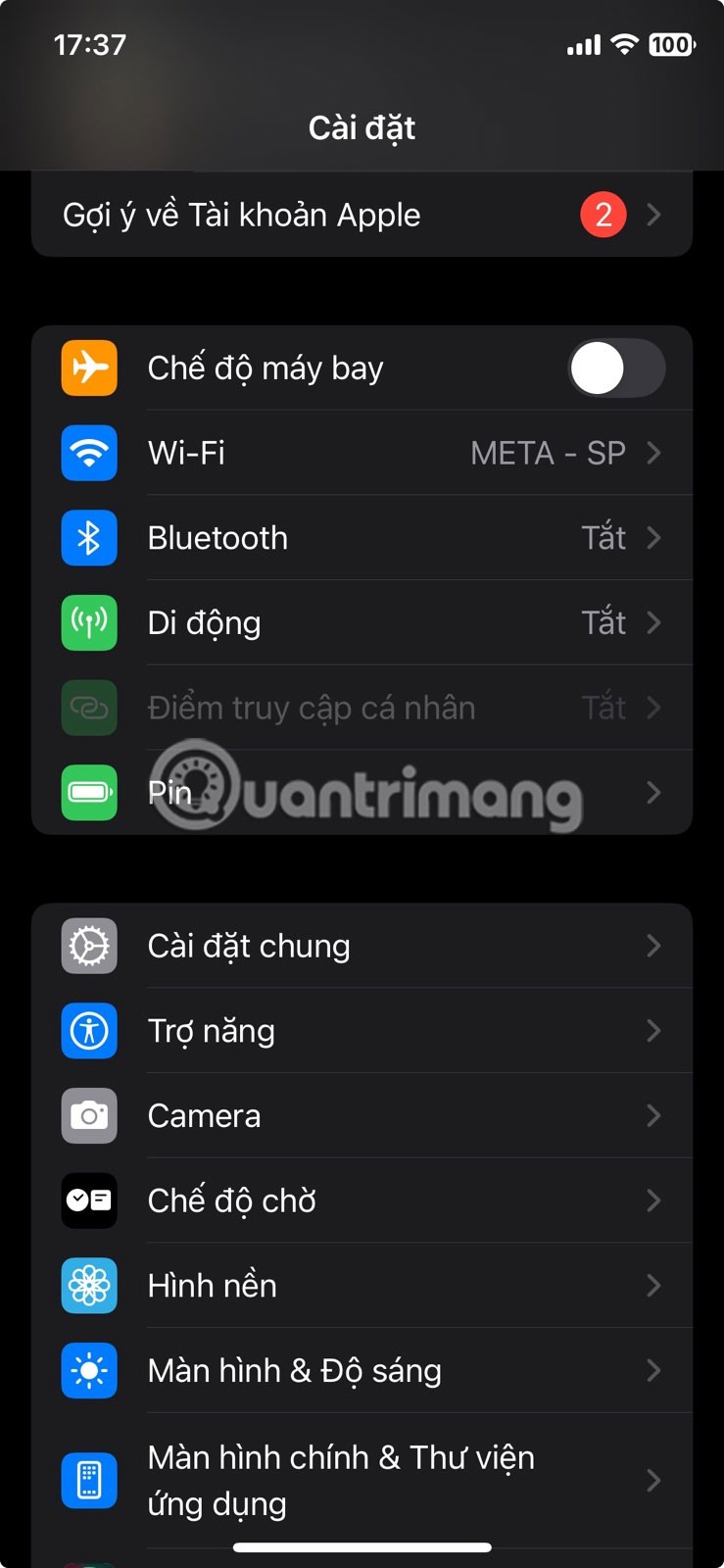
そこから低電力モードのスイッチをオンにします。
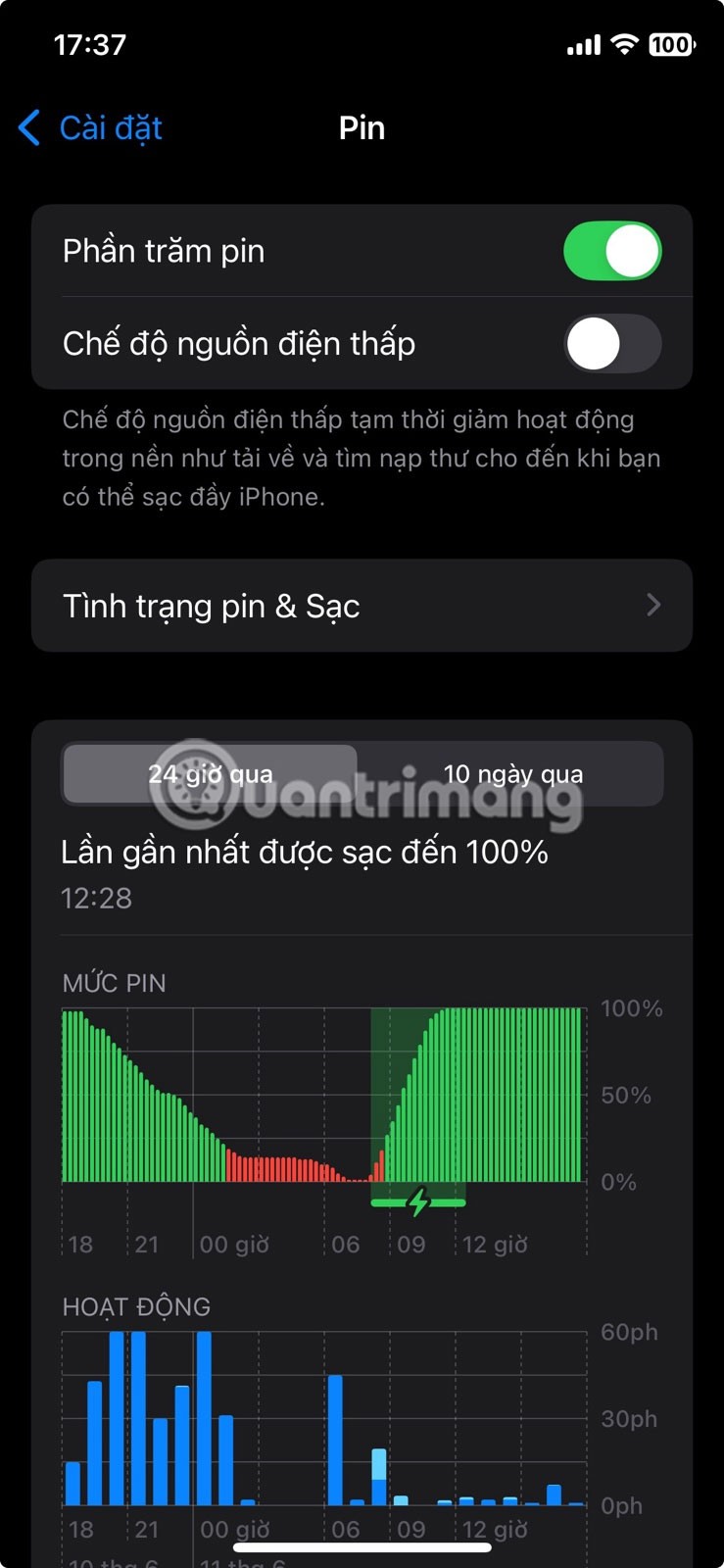
そうすると、上部のバッテリーインジケーターライトが黄色に変わります。
低電力モードをオンにすると、iPhone は電力を節約するために次のようないくつかの変更を自動的に行います。
これらの変更を組み合わせることで、iPhone の電力消費が削減され、バッテリー寿命が延びます。
iPhoneのコントロールセンターから低電力モードをオンにする
iPhone で低電力モードと通常モードを頻繁に切り替える必要がある場合は、コントロール センターに低電力モードのショートカットを簡単に追加し、そこからアクティブ化することができます。
ステップ1:
iPhoneのショートカットアプリで、下の「オートメーション」をタップします。次に、「パーソナルオートメーションを作成」をタップします。
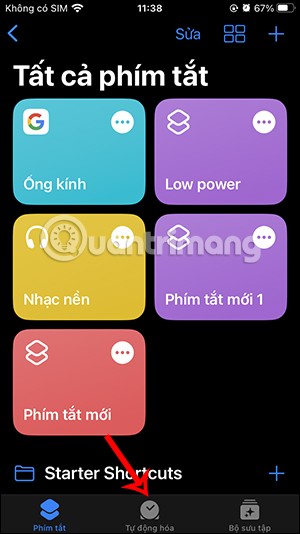
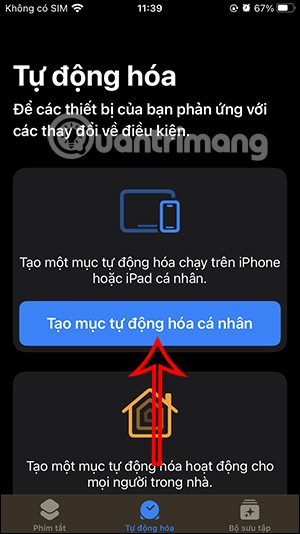
ステップ2:
タスクリストの下にある「バッテリーレベル」で調整したい項目を探します。ここにバッテリーレベル調整バーが表示され、低電力モードを自動的にオンにすることができます。白い丸いボタンを希望のバッテリーレベルに調整します。右上の「次へ」をクリックします。
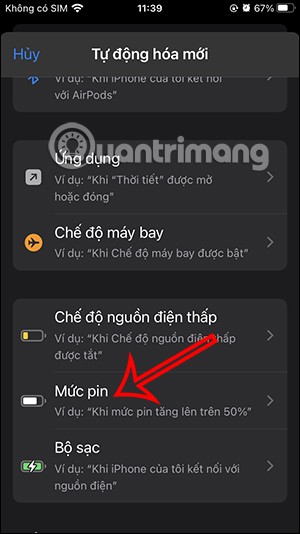
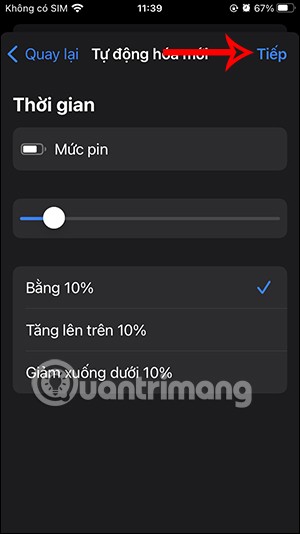
ステップ3:
次に、リストの下部にある検索バーにキーワード「バッテリー」を入力し、 「低電力モードの設定」タスクをクリックします。
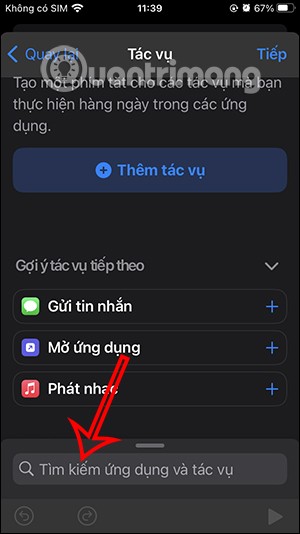
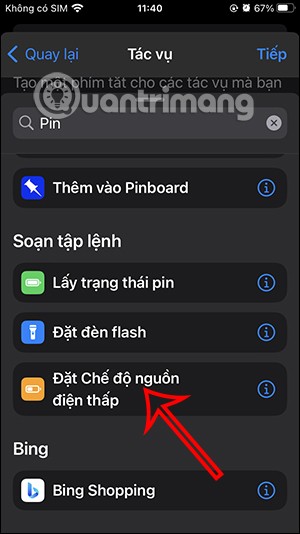
ステップ4:
タスクの作成が完了したら、「次へ」をクリックして新しいインターフェースに進みます。ここで、「実行前に確認する」モードをオフにして、低電力モードを自動的に有効にする必要があります。
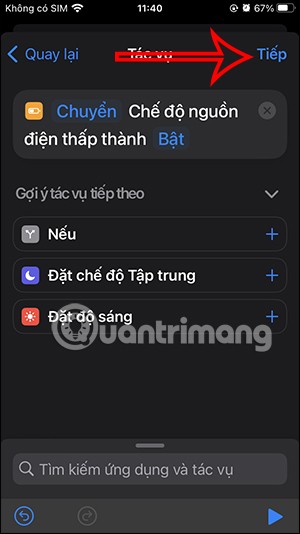
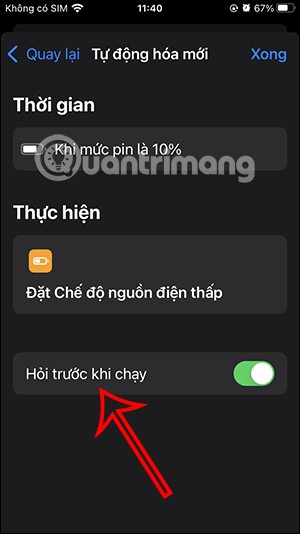
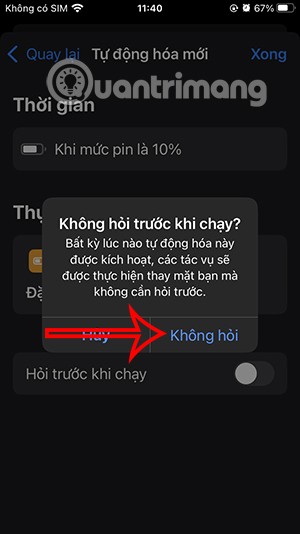
ステップ5:
最後に「完了」をタップして保存します。このタスクの結果、バッテリー残量が設定した特定のレベルに達すると、自動的に低電力モードがオンになります。iPhoneのバッテリー残量がそのレベルまで低下すると、低電力モードがオンになっているのが確認できます。
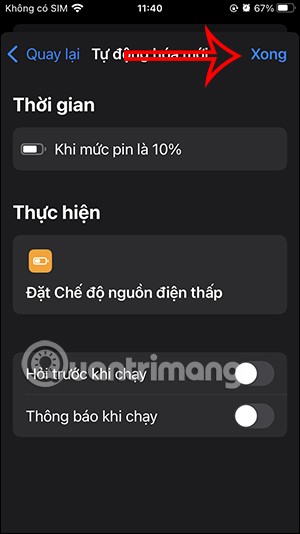
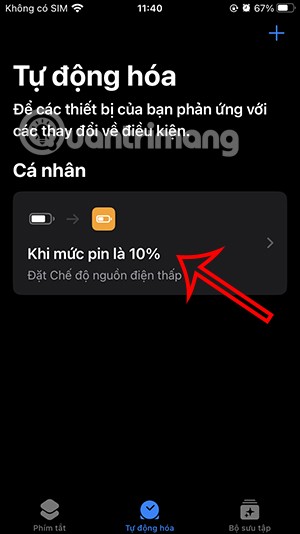
ステップ6:
このタスクを削除する場合は、左にスワイプして「削除」を選択します。
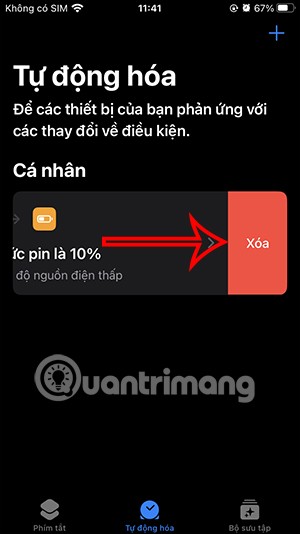
バッテリーの % レベルを変更して 低容量を自動的に有効にする場合は、タスクを選択して%を再度調整し、[完了] を押して保存します。
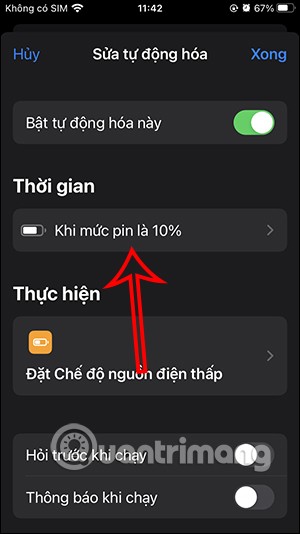
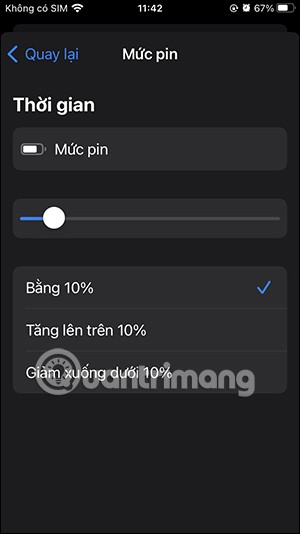
iPhoneでバッテリー節約を自動的にオンにする方法に関するビデオチュートリアル
iPhoneで低電力モードを常にオンにする
低電力モードを常にオンにしておきたい状況もあります。オンオフを気にせずに、常にオンにしておきたい場合もあります。旅行中、頻繁に写真を撮ったり、マップアプリで道順を確認したりする場合、多くの人がそうします。また、古いモデルのiPhoneをお使いの場合は、低電力モードを常にオンにしておくことで、デバイスの寿命を延ばすことができるため、メリットがあるかもしれません。
iPhoneのショートカットアプリを使って自動化を作成し、デバイスにプリインストールすることで、低電力モードをオンにすることを常に意識する必要がなくなります。
携帯電話でショートカットアプリを開きます。
下部の「自動化」タブに切り替えます。右上の「+」ボタンをタップします。
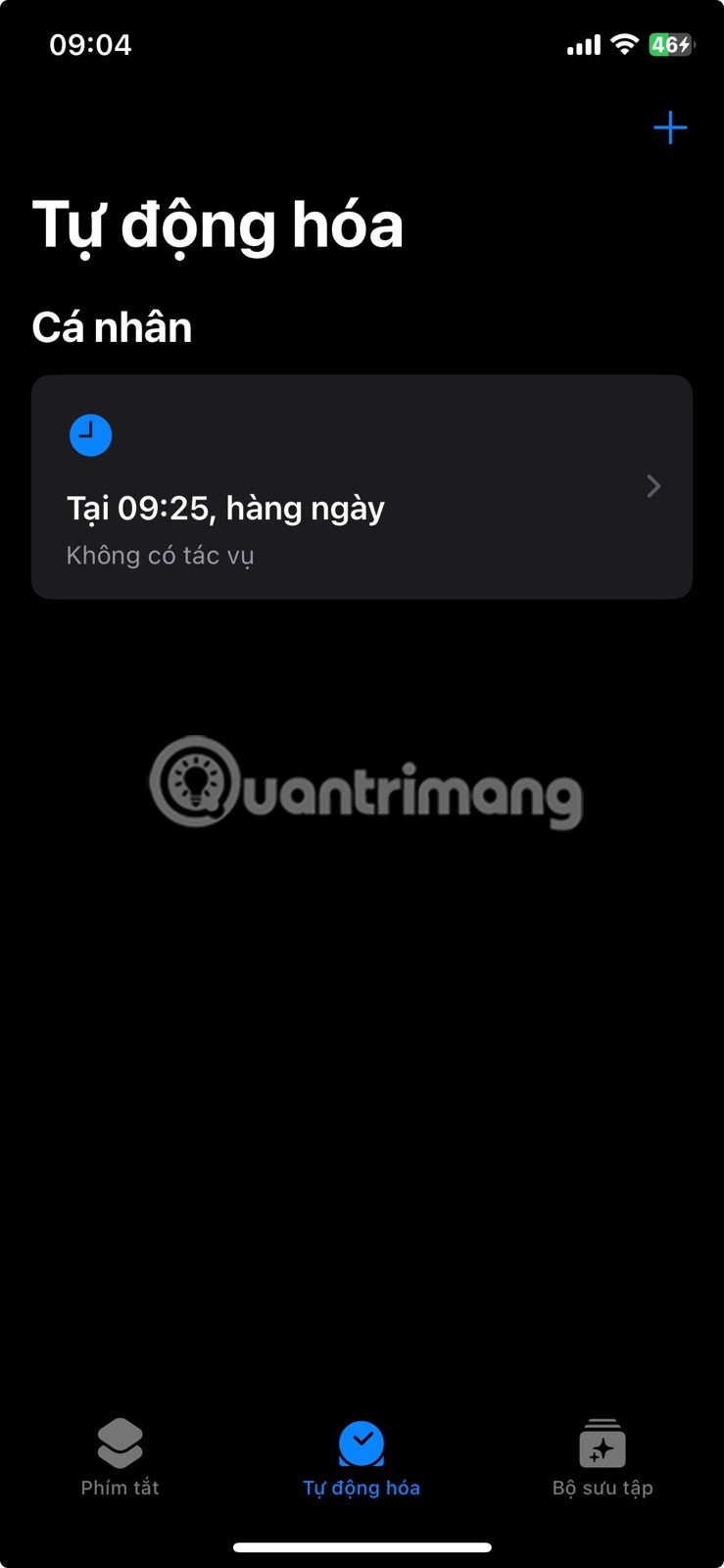
下にスワイプして「バッテリーレベル」オプションを選択します。
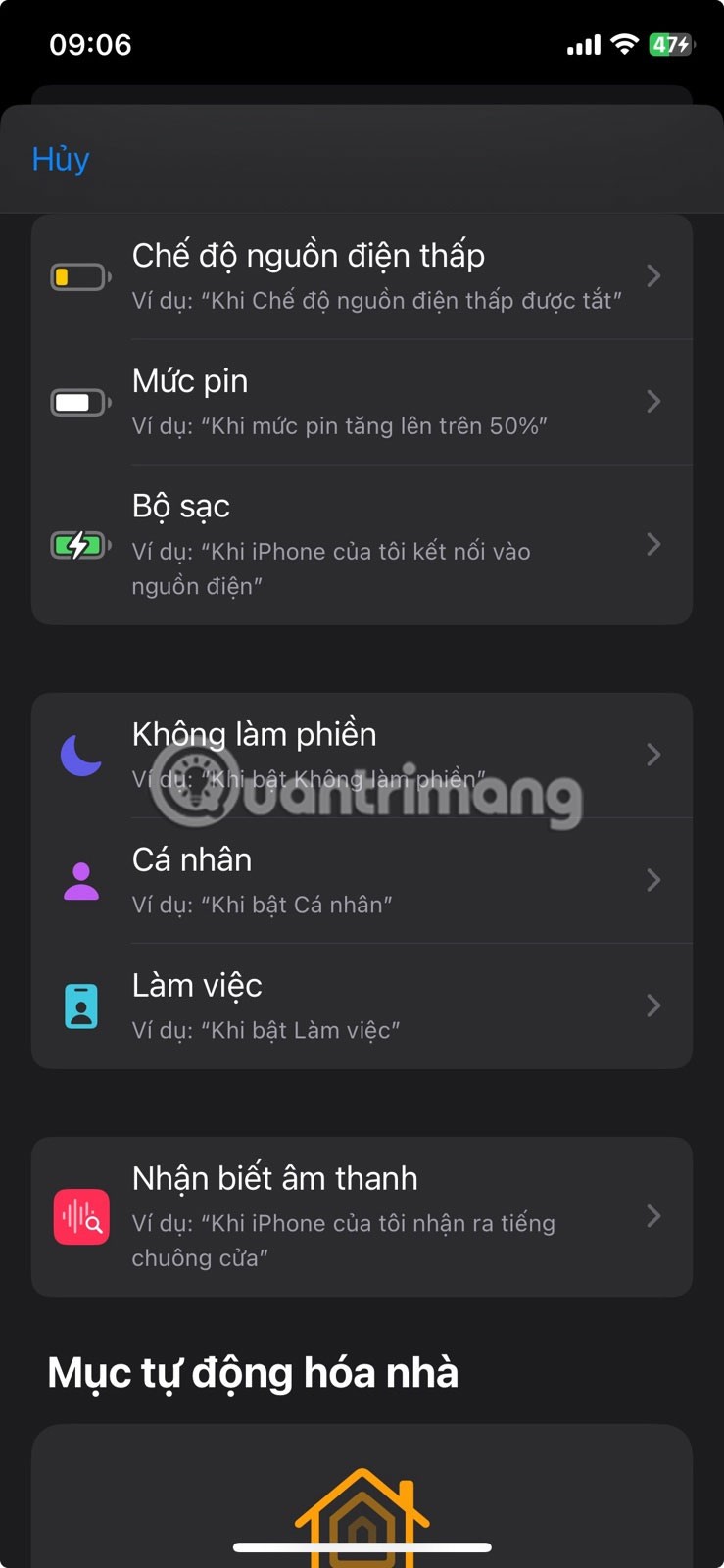
スライダーを最大まで動かします。「100%未満に削減」オプションを選択します。 「すぐに実行」オプションが選択されていることを確認してください。最後に「次へ」を押します。
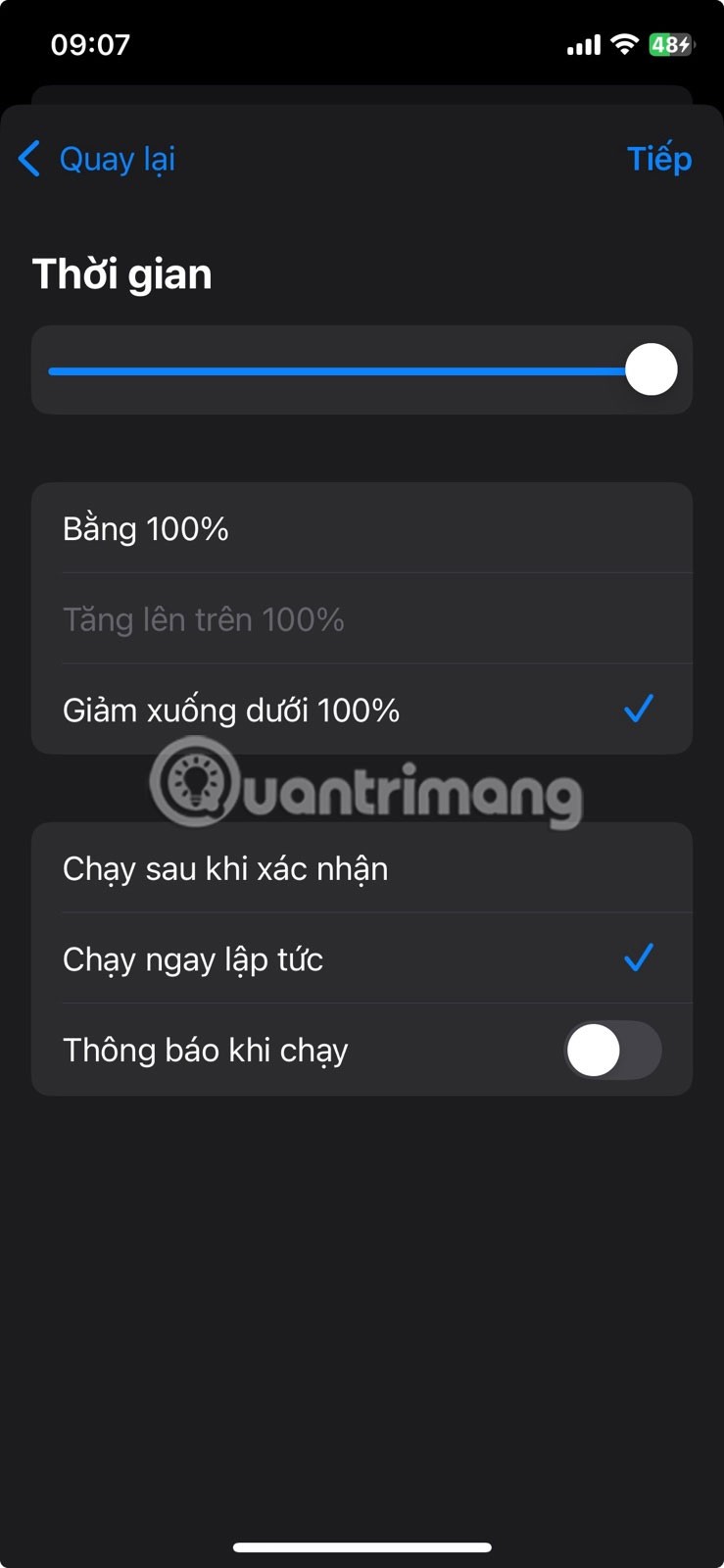
注: 低電力モードを別のパーセンテージで有効にしたい場合は、50% や 70% など、好みに合わせて設定できます。
さあ、アクションを追加しましょう。検索バーに「low」と入力し、「低電力モードを設定」オプションを選択します。次の画面で「完了」をタップします。
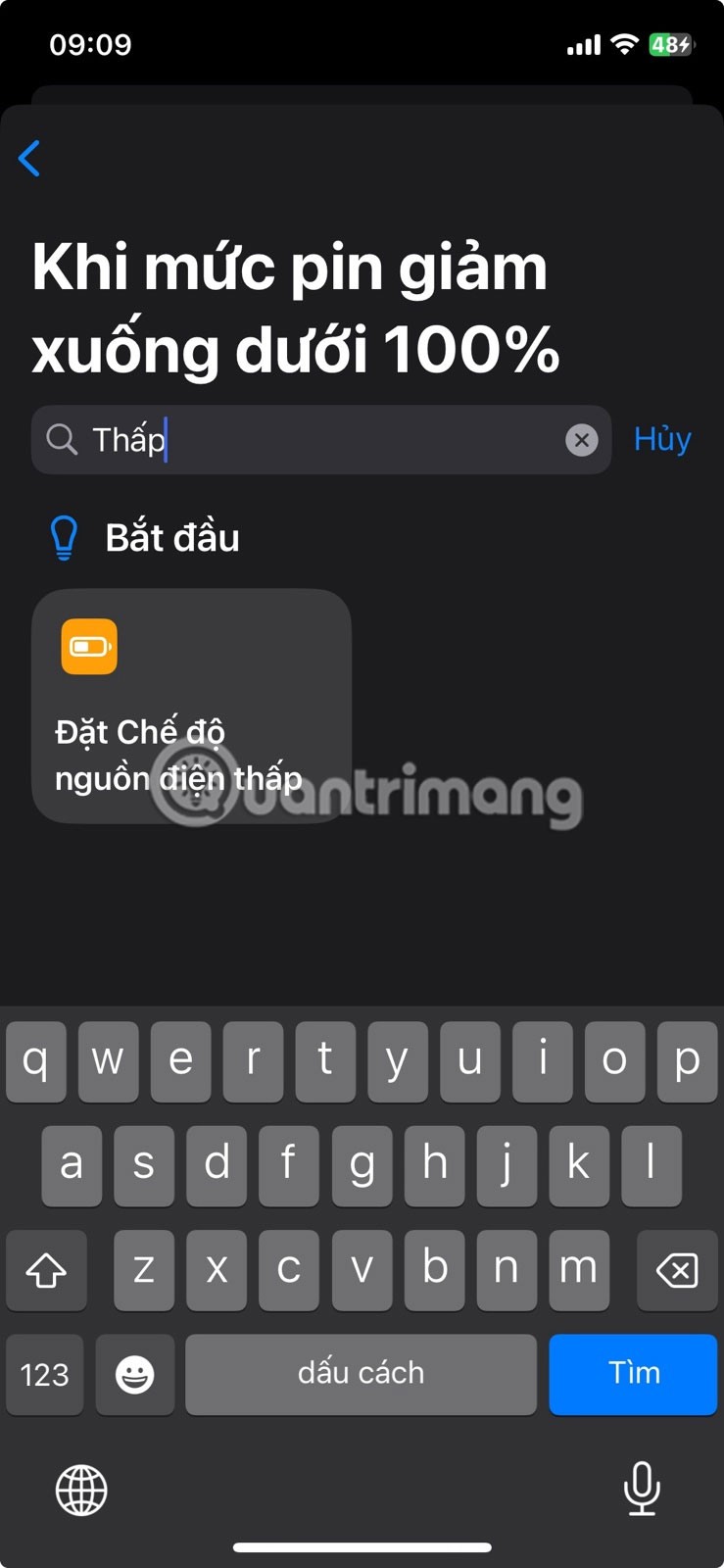
自動化を確認します。「完了」をタップします。
ショートカットがいつ実行されているかを知るには、「実行時に通知する」オプションを有効にできます。
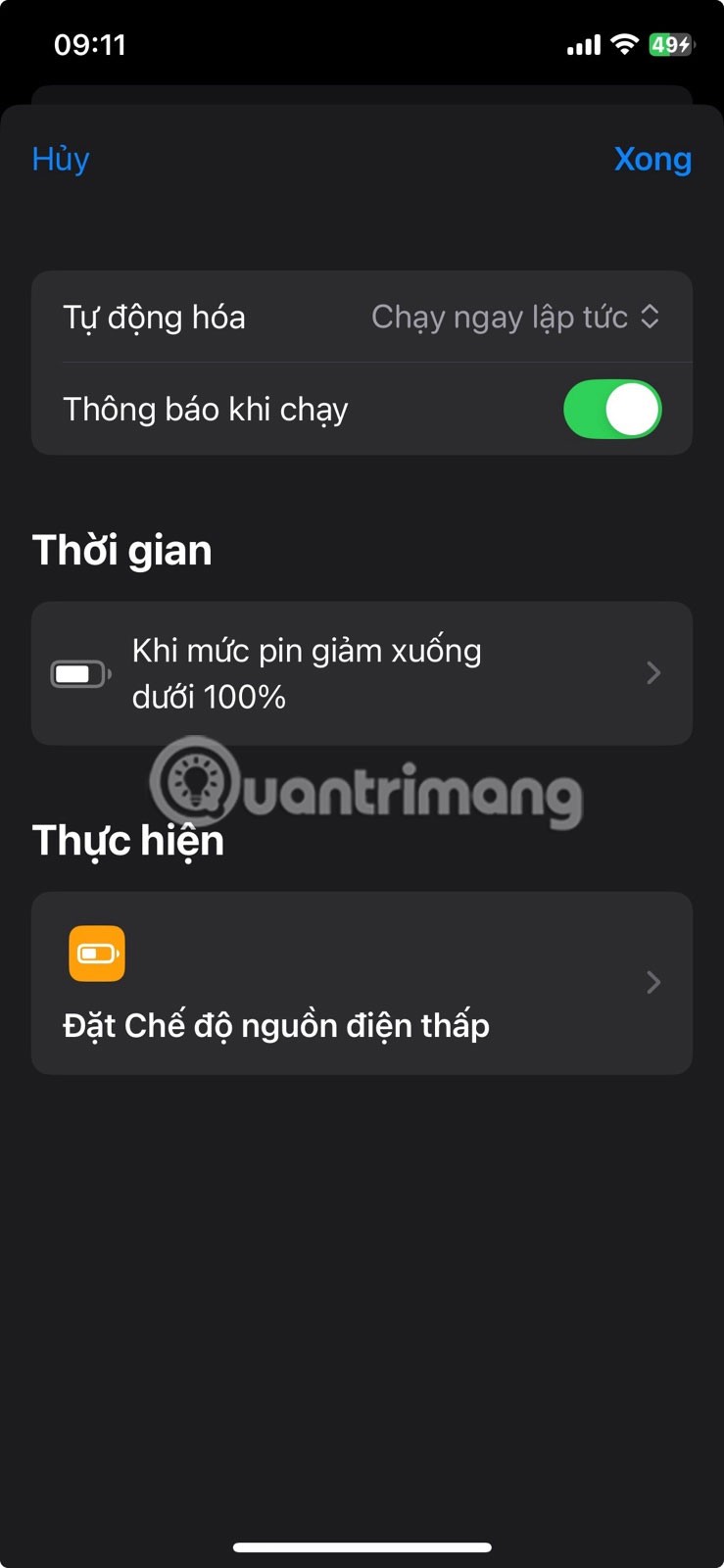
低電力モードを有効にすることは、iPhoneのバッテリー寿命を延ばす方法の一つに過ぎませんが、この記事では他にも多くの提案を紹介しています。低電力モードは他のApple製品でも利用できます。例えば、Apple Watchで低電力モードを有効にして使用する方法についてはこちらをご覧ください。
ブラウザ上のAppleアカウントのウェブインターフェースでは、個人情報の確認、設定の変更、サブスクリプションの管理などを行うことができます。しかし、さまざまな理由でサインインできない場合があります。
「探す」機能が不正確になったり、信頼できなくなったりした場合は、いくつかの調整を加えることで、最も必要なときに精度を高めることができます。
近距離無線通信は、デバイス同士が通常数センチメートル以内の近距離にあるときにデータを交換できる無線技術です。
Appleは、低電力モードと連動して動作する「アダプティブパワー」を導入しました。どちらもiPhoneのバッテリー寿命を延ばしますが、その仕組みは全く異なります。
他のソースからiPhoneにアプリケーションをインストールする場合は、そのアプリケーションが信頼できるものであることを手動で確認する必要があります。確認後、アプリケーションはiPhoneにインストールされ、使用できるようになります。
何らかのエラーによりアプリケーションが iPhone 画面に表示されない場合でも、ユーザーは iPhone 上でアプリケーションを簡単に削除できます。
Appleの写真アプリは写真の切り抜きなどの基本的な作業には便利ですが、高度な編集機能はそれほど多くありません。そこで、サードパーティ製の画像編集ソフトが役立ちます。
iOS 26 では、個人のアクセシビリティ設定を iPhone または iPad 間で共有できる新しい機能が導入されています。
ファミリー共有を使用すると、Apple のサブスクリプション、購入、iCloud ストレージ、位置情報を最大 6 人と共有できます。
iOS 14 では、ピクチャー イン ピクチャー (PiP) を使用して YouTube 動画をオフスクリーンで視聴できますが、YouTube はアプリ上でこの機能をロックしているため、PiP を直接使用することはできません。以下で詳しく説明するいくつかの小さな手順を追加する必要があります。
iOS 26 では、不在着信のリマインダーを設定するための非常にシンプルな機能が導入され、重要な電話の折り返しを忘れる可能性を最小限に抑えることができます。
ウィジェットはiPhoneをより便利にするはずですが、そのポテンシャルを十分に発揮していないものが多くあります。しかし、いくつかのアプリを使えば、ウィジェットを時間をかけるだけの価値があるものにすることができます。
iPhone のメール アカウントからサインアウトすると、アカウントが完全に終了し、別のメール サービスに切り替わります。
頻繁に誰かに連絡する必要がある場合は、いくつかの簡単な手順で iPhone でスピード通話を設定できます。
iOS 16 では、より多くのオプションを使用して iOS 16 ロック画面をカスタマイズするなど、ユーザーに多くのエクスペリエンスがもたらされます。
高価なSamsung Galaxyを、市場に出回っている他のスマートフォンと全く同じ見た目にする必要はありません。少し手を加えるだけで、より個性的でスタイリッシュ、そして個性的なスマートフォンに仕上げることができます。
iOS に飽きて、最終的に Samsung の携帯電話に切り替えましたが、その決定に後悔はありません。
ブラウザ上のAppleアカウントのウェブインターフェースでは、個人情報の確認、設定の変更、サブスクリプションの管理などを行うことができます。しかし、さまざまな理由でサインインできない場合があります。
iPhone で DNS を変更するか、Android で DNS を変更すると、安定した接続を維持し、ネットワーク接続速度を向上させ、ブロックされた Web サイトにアクセスできるようになります。
「探す」機能が不正確になったり、信頼できなくなったりした場合は、いくつかの調整を加えることで、最も必要なときに精度を高めることができます。
携帯電話の最も性能の低いカメラがクリエイティブな写真撮影の秘密兵器になるとは、多くの人は予想していなかったでしょう。
近距離無線通信は、デバイス同士が通常数センチメートル以内の近距離にあるときにデータを交換できる無線技術です。
Appleは、低電力モードと連動して動作する「アダプティブパワー」を導入しました。どちらもiPhoneのバッテリー寿命を延ばしますが、その仕組みは全く異なります。
自動クリックアプリケーションを使用すると、ゲームをプレイしたり、デバイスで利用可能なアプリケーションやタスクを使用したりするときに、多くの操作を行う必要がなくなります。
ニーズに応じて、既存の Android デバイスで Pixel 専用の機能セットを実行できるようになる可能性があります。
修正には必ずしもお気に入りの写真やアプリを削除する必要はありません。One UI には、スペースを簡単に回復できるオプションがいくつか含まれています。
スマートフォンの充電ポートは、バッテリーを長持ちさせるためだけのものだと、多くの人が考えています。しかし、この小さなポートは、想像以上にパワフルです。
決して効果のない一般的なヒントにうんざりしているなら、写真撮影の方法を静かに変革してきたヒントをいくつか紹介します。
新しいスマートフォンを探しているなら、まず最初に見るのは当然スペックシートでしょう。そこには、性能、バッテリー駆動時間、ディスプレイの品質などに関するヒントが満載です。
他のソースからiPhoneにアプリケーションをインストールする場合は、そのアプリケーションが信頼できるものであることを手動で確認する必要があります。確認後、アプリケーションはiPhoneにインストールされ、使用できるようになります。






















